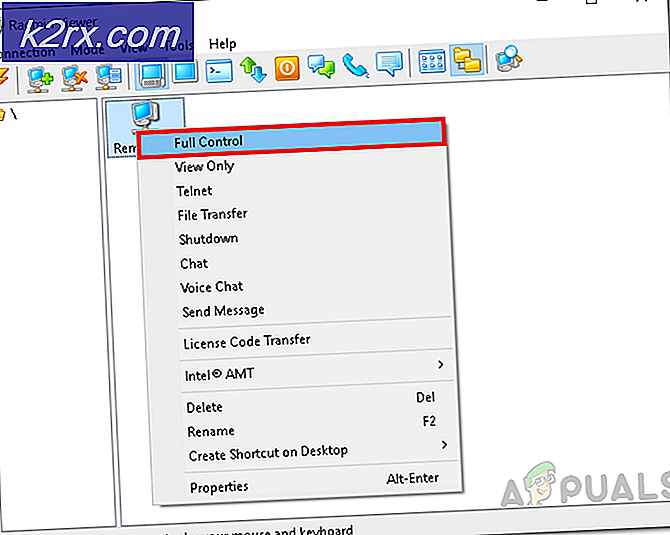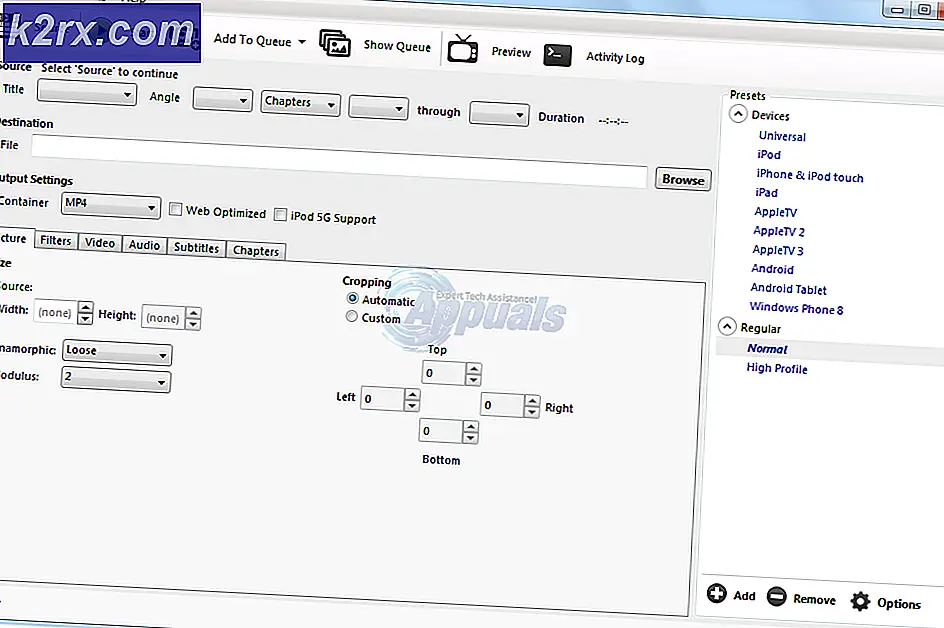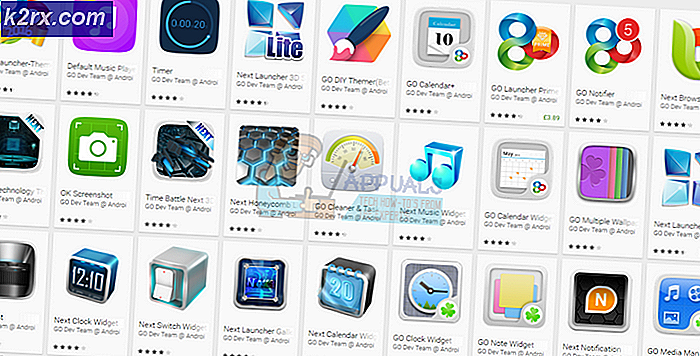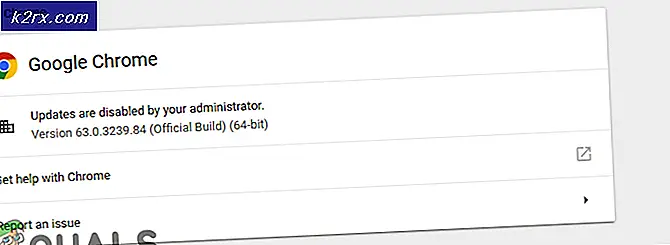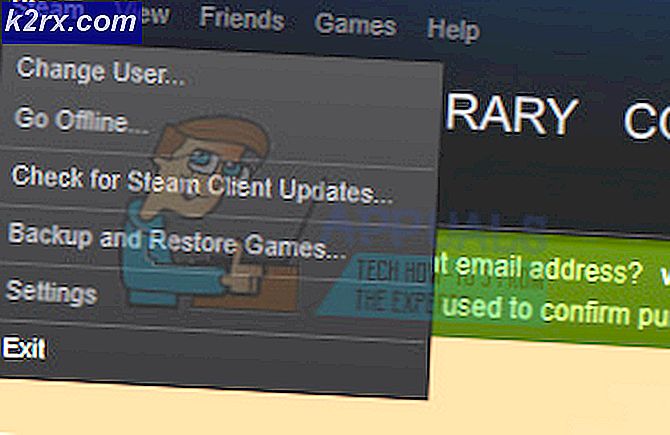Slik slår du av gjengede samtaler i Gmail eller Outlook / Hotmail
De Gjenget samtale modus er designet for å gi deg mer håndterbar og lettere tilgang til e-postene dine ved å gruppere relaterte e-poster. For eksempel får du en intervju-e-post fra HR avdeling for et selskap som heter XYZ. Du svarer dem med en forespørsel om å planlegge intervjuet en annen dag, og deretter svarer de med en ny intervjuplan. Nå vil alle disse meldingene vises som en enkelt tråd eller som en gjenget samtale for å gjøre innboksen din mer organisert.
Noen mennesker liker imidlertid ikke å se på meldingene fra en enkelt kilde som en trådsamtale, og de vil se hver melding separat. Derfor, i denne artikkelen, vil vi diskutere metodene ved hjelp av hvilke du kan slå av de gjengede samtalene Gmail og Hotmail.
Hvordan slå av trådede samtaler i Gmail?
I denne metoden vil vi forklare deg hvordan du kan slå av gjengede samtaler i Gmail ved hjelp av Samtalevisning innstillinger. For å gjøre dette må du utføre følgende trinn:
- Start hvilken som helst nettleser etter eget valg, si, Google Chrome, Skriv inn Gmail i søkefeltet i nettleseren din, og trykk deretter på Tast inn for å navigere til Gmail "Logg inn" -siden som vist i følgende bilde:
- Velg nå en passende konto som du vil logge på Gmail og klikk på den som uthevet i bildet vist ovenfor.
- Skriv inn passordet til din Gmail og klikk deretter på Neste som fremhevet i bildet vist nedenfor:
- Når du klarer å logge på Gmail vellykket, klikk på Utstyr ikonet øverst til høyre på Gmail som vist på følgende bilde:
- Så snart du klikker på dette ikonet, vises en lokalmeny på skjermen. Velg Innstillinger alternativ fra denne menyen som fremhevet i bildet vist nedenfor:
- Bla nå ned til Samtalevisning merket og velg deretter alternativknappen “Samtalevisning av” som vist i følgende bilde:
- Til slutt klikker du på Lagre endringer knappen nederst på Gmail-innstillinger vinduet for å lagre de nye innstillingene som fremhevet i bildet vist nedenfor:
Så snart du klikker på denne knappen, blir dine trådede samtaler automatisk slått av Gmail.
Hvordan slå av trådede samtaler i Hotmail?
I denne metoden vil vi forklare deg hvordan du kan slå av gjengede samtaler i Hotmail ved hjelp av Melding Organisasjon innstillinger. For å gjøre dette må du utføre følgende trinn:
- Start en hvilken som helst nettleser etter eget valg, si, Google Chrome, Skriv inn Hotmail i søkefeltet i nettleseren din, og trykk deretter på Tast inn for å navigere til Hotmail "Logg inn" -siden som vist i følgende bilde:
- Skriv nå din Hotmail ID under merkelappen "Logg på" og klikk deretter på Neste som fremhevet i bildet vist ovenfor.
- Skriv inn passordet til din Hotmail konto, og klikk deretter på "Logg på" -knappen som fremhevet i bildet vist nedenfor:
- Når du klarer å logge på Hotmail vellykket, klikk på Utstyr ikonet i høyre hjørne av båndet merket som Outlook som vist på følgende bilde:
- Så snart du klikker på dette ikonet, a Hurtige innstillinger menyen vises på skjermen. Velg lenken som sier "Vis alle Outlook-innstillinger" fra denne menyen som fremhevet i bildet vist nedenfor:
- I Oppsettinnstillinger ruten, bla ned til Melding Organisasjon overskrift, og velg deretter alternativknappen "Vis e-post som individuelle meldinger" som fremhevet i følgende bilde:
- Til slutt klikker du på Lagre -knappen øverst til høyre på Outlook-innstillinger vinduet for å lagre de nye innstillingene som fremhevet i bildet vist ovenfor.
Så snart du klikker på denne knappen, blir dine trådede samtaler automatisk slått av Hotmail.